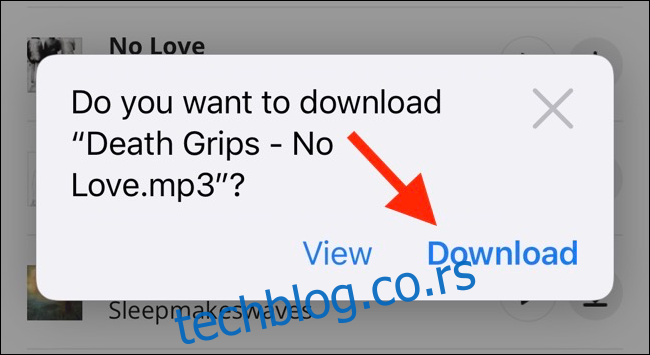У свом послу или приватном животу, понекад ћете морати да преузмете датотеку на свој иПхоне или иПад. Користећи нову функцију уведену у иОС 13 и иПадОС 13, сада то можете да урадите директно у Сафарију. Није потребна апликација треће стране!
Преглед садржаја
Како преузети датотеке користећи Сафари
Сафари менаџер преузимања је скривена нова функција у ажурирањима за иОС 13 и иПадОС 13. Ако радите свој дан, претражујете веб, вероватно нећете бити свесни ове функције. Уместо тога, појављује се када додирнете везу за преузимање.
Идите на веб страницу и пронађите везу за датотеку коју желите да преузмете. Када га изаберете, видећете искачући прозор са именом датотеке са питањем да ли желите да је преузмете. Додирните дугме „Преузми“.
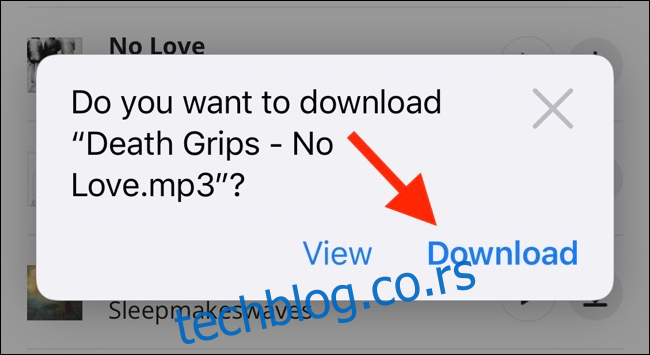
Преузимање ће почети и видећете ново дугме „Преузимања“ које се појављује поред адресне траке на врху претраживача. Додирните дугме да бисте открили сва тренутна преузимања. Одавде можете пратити напредак вишеструких преузимања.
Ако желите да зауставите преузимање у било ком тренутку, једноставно додирните дугме „Кс“.
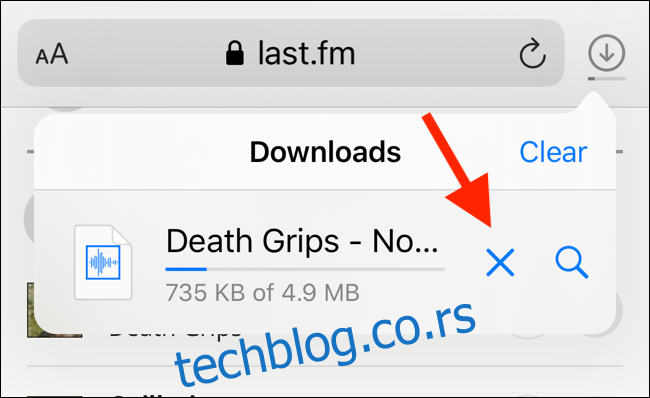
Када се преузимање заврши, додирните датотеку да бисте је прегледали. Ако сте преузели медијску датотеку, слику или ПДФ, моћи ћете да је видите у прозору за преглед.
Затим можете да делите датотеку са било којом апликацијом. Додирните дугме „Дели“ у доњем левом углу.
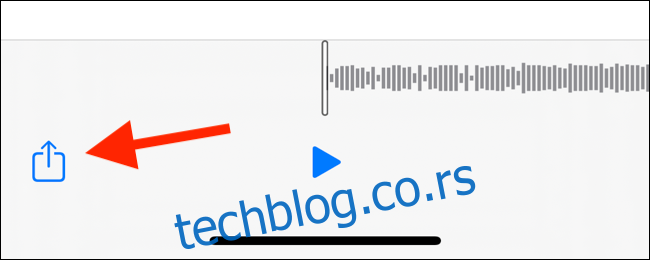
Притисните икону „Тражи“ поред назива датотеке у одељку Преузимања да бисте отворили датотеку.
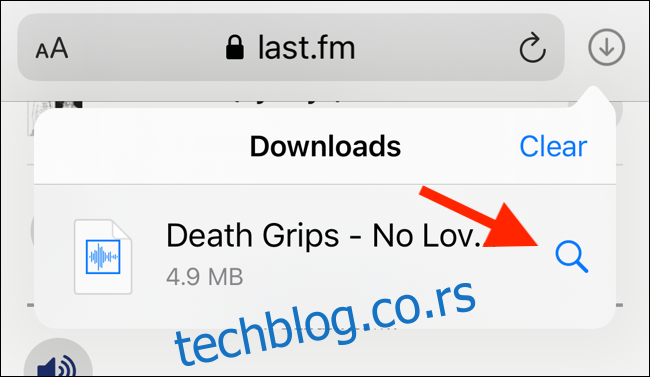
Када отворите датотеку у апликацији Датотеке, можете да додирнете и задржите датотеку да бисте открили мени.
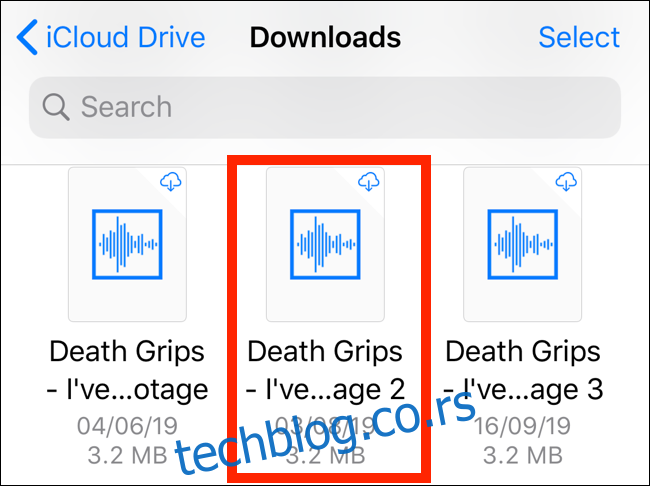
Одавде додирните „Избриши“ да бисте избрисали датотеку.
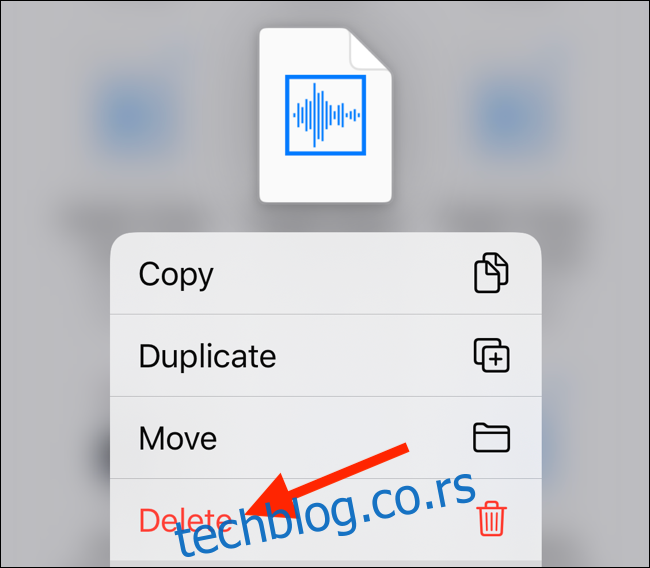
Како да промените подразумевану локацију за преузимање
Преузете датотеке се подразумевано чувају у фасцикли Преузимања на иЦлоуд Дриве-у у апликацији Датотеке. Ово је одлична опција ако имате плаћени иЦлоуд план за складиштење јер омогућава да се преузете датотеке тренутно синхронизују на свим вашим уређајима.
Али ако сте на бесплатном нивоу од 5 ГБ, можда нећете имати простора за складиштење великих датотека.
Срећом, можете променити подразумевану локацију у локалну меморију. Отворите апликацију „Подешавања“ и идите на Сафари > Преузимања. Ако не можете да пронађете претраживач на свом телефону, покушајте да користите Аппле-ову Спотлигхт претрагу да бисте га лоцирали.
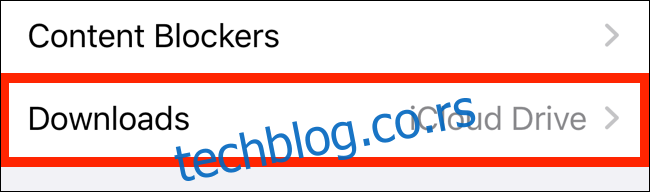
Овде промените избор на „На мом иПхоне-у“ или „На мом иПад-у“ у зависности од вашег уређаја.
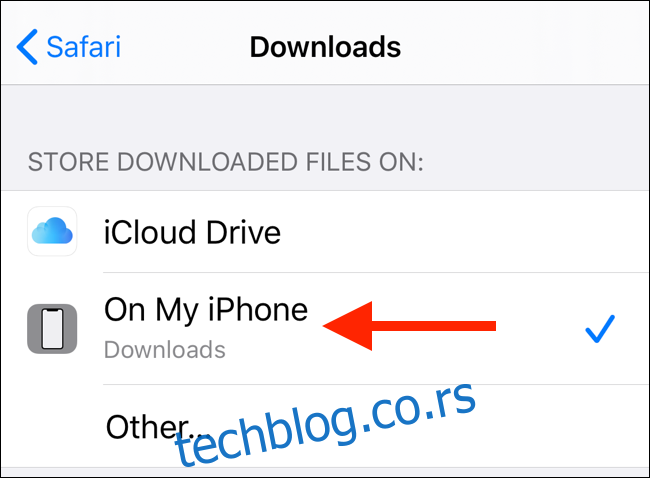
Подразумевано, Сафари ће изабрати фасциклу „Преузимања“. Ово можете променити тако што ћете додирнути опцију „Остало“ да бисте изабрали било коју фасциклу из локалне меморије (или из опције складиштења у облаку).
Алтернатива за кориснике иОС-а 12: Документи 5 од Реаддле-а
Нови менаџер преузимања у Сафарију је ексклузиван за иОС 13, иПадОС 13 и новије верзије. Ако нисте ажурирали на најновији ОС (што би требало) или ако сте у ситуацији да не можете да ажурирате, ево заобилазно решење за вас.
Покушајте да користите бесплатно Апликација Доцументс 5 од Реаддле-а. То је све-у-једном претраживач и апликација за управљање датотекама.
Отворите апликацију Доцументс 5 и додирните дугме „Бровсер“ у доњем десном углу да бисте прешли на режим прегледача.
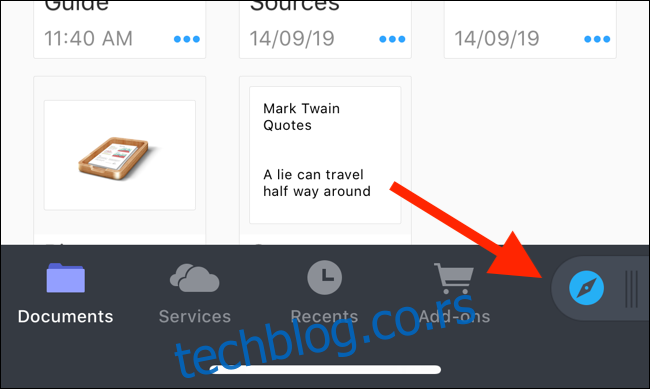
Сада идите на страницу са везом за преузимање и додирните је. На следећем екрану изаберите фасциклу у коју желите да преузмете датотеку и додирните „Готово“.
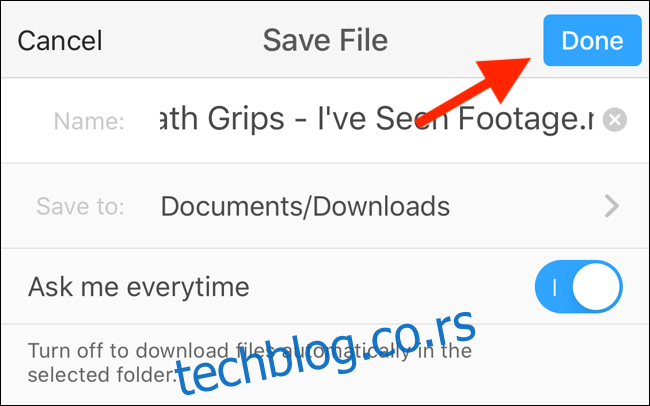
Преузимање ће сада почети. Можете да додирнете картицу „Преузимања“ да бисте видели сва преузимања.
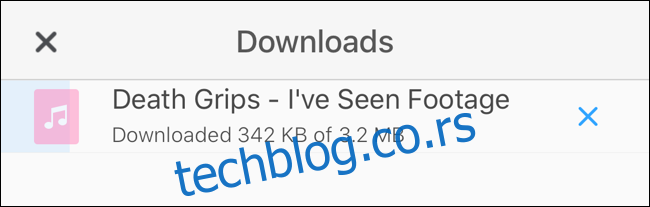
Додирните дугме „Датотеке“ у доњем левом углу да бисте прешли на менаџер датотека. Одавде додирните фасциклу „Преузимања“ да бисте видели преузету датотеку. Можете да додирнете преузимање да бисте га прегледали у апликацији. Додирните дугме „Мени“ да бисте видели опције за отварање датотеке у другој апликацији.
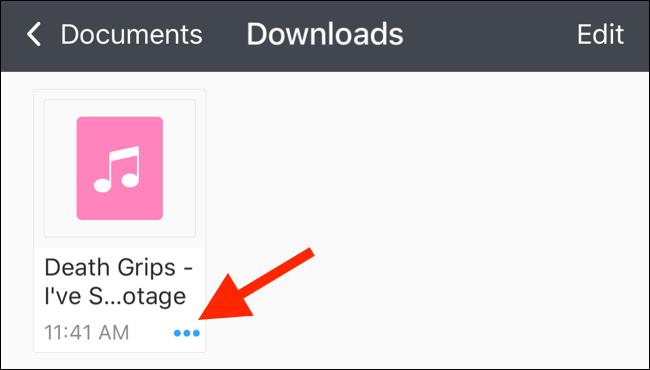
Сафари менаџер преузимања је само једна од многих нових функција у иОС-у 13. Погледајте нашу листу најбољих функција иОС-а 13 да бисте сазнали више.